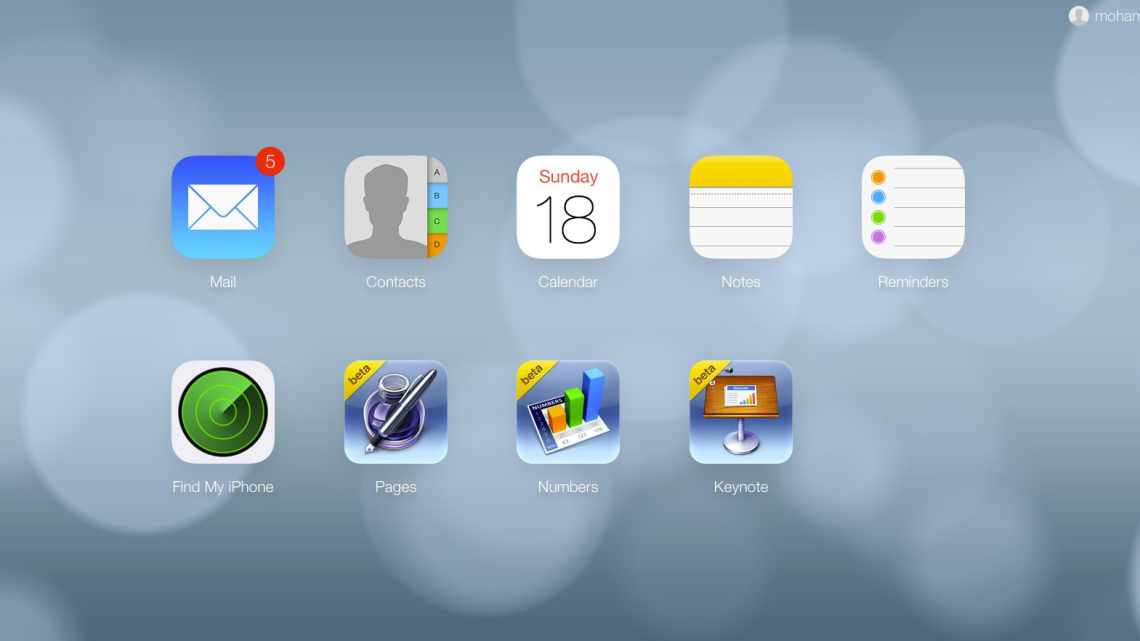
Навіщо потрібна бібліотека програм в iOS 14
Крім віджетів, однією з головних фішок iOS 14 стала бібліотека додатків (App Library). Це нова функція, яка автоматично групує всі програми на iPhone. Більше не потрібно самостійно створювати папки, і у вас не буде 10-15 робочих столів з додатками, якими ви користуєтеся 1-2 рази на рік. Я відразу знайшов бібліотеку додатків корисною для себе і з її допомогою не тільки прибрав всі зайві робочі столи, залишивши в підсумку один, але і вирішив проблему з безладом серед додатків. Можливо, у цієї функції ще є недопрацювання, але в цілому це просто бомба.
Нова бібліотека програм повністю переосмислює спосіб налаштування цієї першої (і найважливішої) сторінки головного екрану. Зрештою, це перше, що ми бачимо, коли розблокуємо свої телефони або закриваємо додаток, щоб повернутися «Додому».
Як користуватися бібліотекою програм в iOS 14
Після встановлення релізної версії iOS 14 на моєму робочому столі особливо нічого не змінилося. Просто всі програми, які були на робочих столах, опинилися ще й у бібліотеці додатків. Навіщо це задвоєння? Тому я вирішив видалити всі програми з зайвих робочих столів, залишивши їх тільки в бібліотеці додатків. Якщо ви почнете вилучати програму, ви побачите нове меню, де її можна залишити в App Library, але при цьому прибрати з робочого столу.
У підсумку я залишив один робочий стіл (перший), куди помістив програми, якими користуюся щодня. Довелося створити єдину папку для банківських додатків, оскільки всі вони не вмістилися, а в іншому всі програми мігрували в бібліотеку додатків. Якщо мені потрібно щось запустити, я користуюся пошуком Spotlight свайпом вправо або безпосередньо над бібліотекою додатків.
За багато років я завантажив сотні додатків в App Store. Тому у мене на айфоні «яблуку ніде впасти»: є домашній екран з основними програмами і кілька інших, де програми розміщені в основному хаотично. Чесно кажучи, мені просто лінь переглядати їх всі і видаляти ті, які довго не використовував. Ось чому App Library - знахідка для мене.
Як додати програму до бібліотеки програм
За допомогою нової функції iOS 14 можна або завантажувати нові програми на головний екран (як раніше), або просто додавати їх тільки в бібліотеку програм.
- Відкрийте Параметри.
- Зайдіть у меню Екран «Додому».
- Поставте галочку «Тільки бібліотека програм».
Крім того, ви можете додати значки сповіщень до бібліотеки програм, але мені не потрібні. Намагаюся позбуватися зайвого сміття у вигляді марних оповіщень і залишати тільки ті, які потрібні в роботі або повсякденному житті: від месенджерів, пошти і так далі.
Бібліотека програм завжди доступна, і вона автоматично організовує всі програми за категоріями. Є також шалено корисна категорія «Нещодавно додані», де ви знайдете всі програми, які завантажили за останній час. Пошук також доступний як на головному екрані, так і в бібліотеці програм.
А ви користуєтеся бібліотекою додатків? Чи для вас вона виявилася марною? Розкажіть про свій досвід у коментарях або в нашому Telegram-чаті.
Інші поради щодо роботи з iOS 14
Як додати віджет на головний екран в iOS 14
Що означає помаранчева і зелена точка на екрані iPhone в iOS 14
Як оновитися до фінальної версії iOS 14 з бети
